Diagramas e Edição
Dando continuidade ao assunto sobre o TQS-Lajes,primeiramente irei relembrar que nas últimas mensagens foram editados alguns critérios de homogeneização e foi observada a diferença na geração de faixas de esforços e, portanto, no dimensionamento e detalhamento das armaduras sem o uso dos critérios de homogeneização e com o uso dos critérios.
Porém, a homogeneização automática das faixas não tira a necessidade do usuário entrar no Editor Rápido de Armaduras para fazer a edição das faixas de esforços com auxílio dos diagramas, recálculo das armaduras, e edição das armaduras.
Trataremos, nessa mensagem e em mais duas subsequentes a essa, sobre o Editor Rápido de Armaduras.
Abaixo seguem alguns passos para o bom detalhamento de uma laje, e os principais comandos dentro do Editor Rápido de Armaduras.
Após a configuração dos critérios e processamento do edifício é recomendado que seja feita a análise dos esforços atuantes e do comportamento da estrutura, podendo-se assim, validar o modelo e detalhar os elementos estruturais com mais segurança. Para isso, no Gerenciador execute: “Grelha-TQS > Visualizar > Visualizador de Grelhas” ou “Pórtico-TQS > Visualizar > Visualizador de Pórticos”.
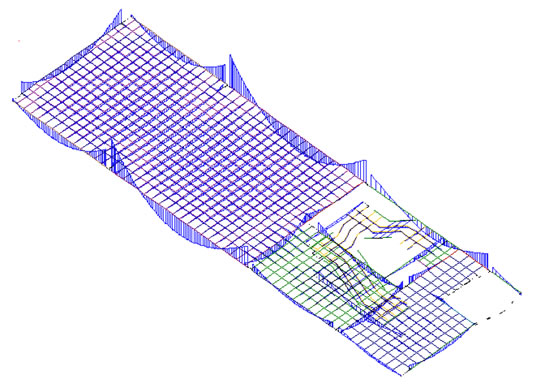
Dentro do próprio Editor Rápido de Armaduras, que pode ser acessado através da sequência de comandos no Gerenciador: “TQS-Lajes > Visualizar > Edição Rápida de Armaduras”, também é possível fazer a visualização dos diagramas de esforços das lajes. Para isso, existe o comando “Visualizar diagramas” que pode ser acessado diretamente através do botão - :
:
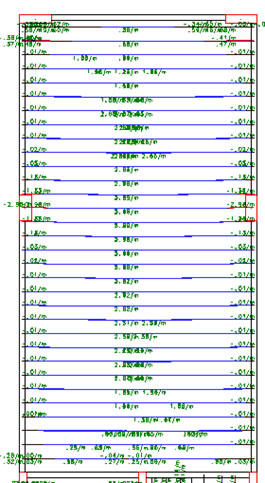
Os esforços dentro do Editor Rápido de Armaduras podem ser visualizados por barra da grelha, por metro ou por metro de seção, respectivamente:![]() .
.
Há ainda a possibilidade de visualizar os diagramas de esforço normal e cortante. Para isso, acesse os Parâmetros de Visualização através do botão -![]() , vá até a aba “Diagramas” e selecione a opção “Força Cortante”, conforme mostrado abaixo:
, vá até a aba “Diagramas” e selecione a opção “Força Cortante”, conforme mostrado abaixo:
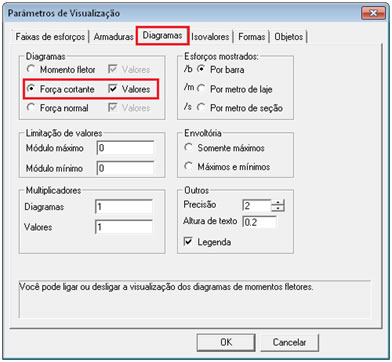
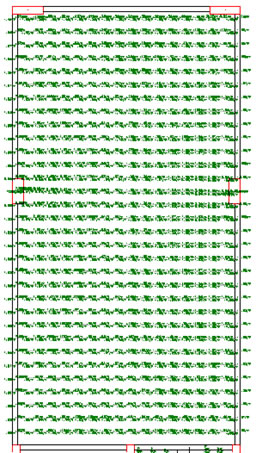
A mesma sequência de comandos serve para que seja visualizado o diagrama de esforço normal na laje.
O pavimento referente aos esforços mostrados anteriormente é:
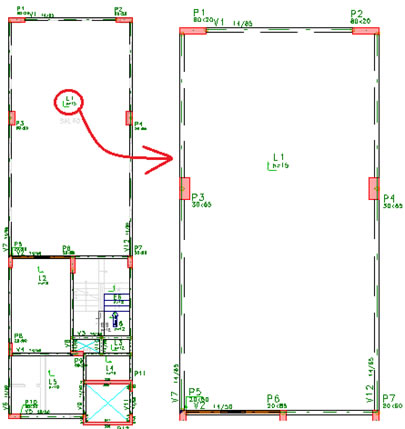
Observe abaixo o resultado da homogeneização das faixas de esforços positivas horizontais (direção X) da laje L1, lembrando que a homogeneização das faixas é feita de acordo com critérios mostrados nas mensagens anteriores:
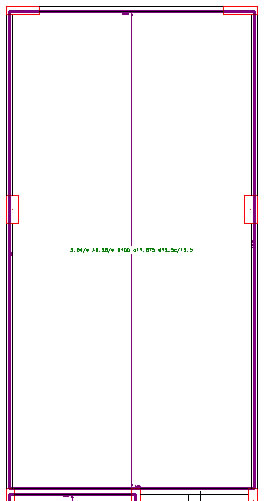
A homogeneização automática das faixas nem sempre gera o detalhamento mais econômico, logo, é interessante o usuário verificar e fazer as alterações que ele julgar necessárias. Por exemplo, abaixo segue a imagem da laje L1 com as faixas explodidas:
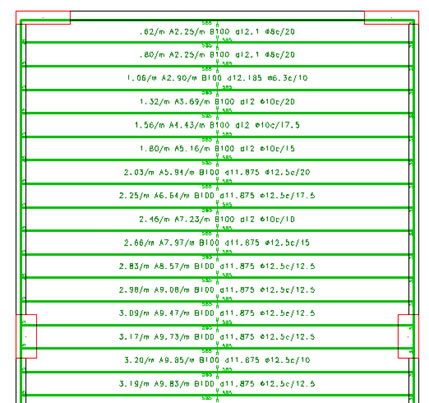
Para explodir as faixas, existe um comando chamado Explodir que se encontra na Barra de ferramentas de faixas e que pode ser acessado através do botão - ![]() , ou ainda por um clique com o botão direito do mouse sobre a faixa.
, ou ainda por um clique com o botão direito do mouse sobre a faixa.
Com a homogeneização automática, a laje L1 foi dimensionada para um momento fletor de 3.04 tf.m/m, observe que temos na laje momentos que vão desde 0.62 tf.m/m até 3.20 tf.m/m, ou seja, é possível otimizar o detalhamento para economizar armaduras. Para isso, iremos dividir o detalhamento dessa laje em três partes, como pode ser observado na Figura 8.

Para fazer a homogeneização manual das faixas foi utilizado o comando Igualar por 2P que pode ser encontrado na Barra de ferramentas de faixas e acessado através do botão - ![]() .
.
Já dá para perceber que, dependendo da modificação que as faixas sofrerem, elas ficam em diferentes cores:
- Lilás: faixas que foram homogeneizadas “automaticamente”, de acordo com os critérios de homogeneização definidos.
- Verde: faixa não foi homogeneizada, ou seja, o esforço contido nela é o esforço original vindo do modelo de análise estrutural.
- Amarela: faixas editadas manualmente pelo usuário.
